Panasonic SDR-H250 EE-S: 7 Установите размер бумаги на
7 Установите размер бумаги на : Panasonic SDR-H250 EE-S
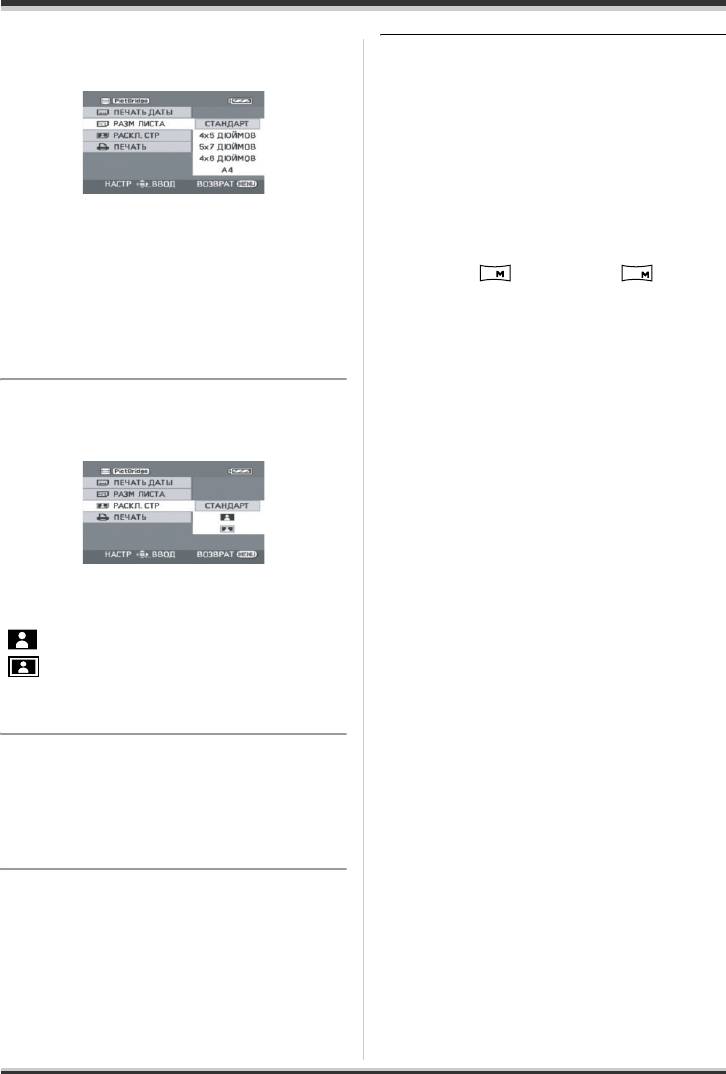
LSQT1213_RUS.book 87 ページ 2007年2月27日 火曜日 午後3時20分
Использование с другими устройствами
7 Установите размер бумаги на
≥ Во время печати не рекомендуется
[РАЗМ ЛИСТА].
производить следующие действия. Данные
действия приводят к ошибке печати.
jОтсоединение кабеля USB
jОткрывание крышки отсека карты памяти
jПоворот дискового переключателя
режимов
jВыключение камеры
≥ Проверьте установки размера бумаги,
[СТАНДАРТ]: Размер для данного
качества печати и т.д. на принтере.
принтера
≥ Стороны фотографий, записанных при
[4t5 ДЮЙМОВ]: Формат L
установке [ ] (SDR-H250)/[ ]
2
0.2
[5t7 ДЮЙМОВ]: Формат 2L
(SDR-H21/SDR-H20) могут быть обрезаны
[4t6 ДЮЙМОВ]: Формат почтовой открытки
при печати.
Проверьте перед печатью.
[A4]: Формат A4
≥ Форматы бумаги, не поддерживаемые
При использовании принтера с обрезкой
принтером, установить невозможно.
краев или функцией печати без обрамления
отмените эту функцию перед началом
печати. (Для получения дополнительной
8 Установите раскладку
информации см. руководство по
страницы на [РАСКЛ. СТР].
эксплуатации принтера).
≥ Печать фотоизображений, записанных
другими устройствами может быть
невозможна.
≥ При подключении камеры напрямую к
принтеру, установки DPOF недоступны.
≥ Подключите принтер напрямую к
камере.
Не используйте репликатор портов USB.
[СТАНДАРТ]: Раскладка страницы для
данного принтера
[]: Печать без рамки
[]: Печать с рамкой
≥ Раскладки страницы, не поддерживаемые
принтером, установить невозможно.
9 Выберите [ПЕЧАТЬ] # [ДА] и
нажмите на джойстик.
Начнется печать фотографий.
≥ Выйдите из PictBridge, отсоединив кабель
USB после окончания печати фотографий.
Если необходимо остановить
печать в процессе
Наклоните джойстик вниз.
Появляется сообщение подтверждения. При
выборе [ДА] предыдущие настройки
отменяются и экран возвращается к этапу 3.
При выборе [НЕТ] настройки сохраняются и
экран возвращается к этапу 3.
87
LSQT1213
Оглавление
- Содержaниe
- Свойства
- Вспомогательное
- Обозначение и назначение частей
- 1 Протяните ушко колпачка
- 1 Положите палец на открытую
- 1 Выдвиньте держатель
- Жесткий диск и карта SD
- Электропитание
- 1 Подключите кабель
- Установка/извлечение карты SD
- 3 Вставьте/извлеките карту SD в/
- 1 Наклоняйте джойстик вверх,
- 1 Нажмите на джойстик для
- 4 Для выбора желаемого пункта
- Установка даты и
- 3 Для открытия выбранного
- Перед съемкой
- Съемка фильмов
- 4 Нажмите кнопку MENU, затем выберите [ВЫБОР НОСИТ.] # [HDD]
- Фотосъемка
- 5 Нажмите кнопку фотосъемки []
- Различные функции
- 1 Нажмите джойстик. Затем
- 2 Наклоните джойстик вверх для 2 Наклоните джойстик влево для
- 2 Наклоните джойстик влево для
- 1 Нажмите джойстик. Затем
- 1 Нажмите джойстик. Затем
- Функции ручной съемки
- 1 Установите переключатель
- 2 Наклоните джойстик вверх для
- 1 Выберите [], поместите
- 3 Затем отрегулируйте, наклоняя
- Воспроизведение видео
- 1 Для временной остановки воспроизведения наклоните джойстик
- 1 Нажмите кнопку MENU, затем
- 3 Для выбора даты съемки сцены для воспроизведения наклоните
- Показ фотографий
- 1 Нажмите на кнопку при Редактирование сцен
- 5 При появлении сообщения
- 1 Нажмите кнопку MENU, затем
- 1 Нажмите кнопку MENU, затем
- 2 Выберите сцену, которую
- 1 Нажмите кнопку во время
- 1 Нажмите на кнопку при
- 1 Нажмите кнопку MENU, затем
- 1 Нажмите кнопку MENU, затем
- 5 При появлении сообщения
- Управление жестким
- Управление картой
- С телевизором
- С DVD-проигрывателем
- 1 Подключите камеру к видео
- 2 Выберите [PictBridge] # [HDD]
- 7 Установите размер бумаги на
- Перед использованием камеры с компьютером
- Установка
- 8 Щелкните мышью кнопку
- 1 Подключите камеру к
- 1 Дважды щелкните мышью по
- 3 Подключите камеру к Использование
- 1 Подключите камеру к
- 3 Щелкните мышью кнопку
- 1 Подключите камеру к 3 Щелкните мышью кнопку
- 7 Щелкните мышью нужную 9 Щелкните мышью [Theme] и
- Меню
- Индикация
- Функции, которые не могут быть использованы одновременно
- Часто задаваемые вопросы
- Устранение неполадок
- На что необходимо
- Определение терминов
- Технические характеристики



